Lo streaming all-in-one e la facile configurazione di Plex lo hanno reso il media server preferito da molti utenti, ma avere tutti i tuoi film e la tua musica in un posto non significa molto se non riesci a connetterti.

Le connessioni private e crittografate sono più popolari che mai, ma se il tuo server Plex arriva sul Web tramite una VPN, non sarai in grado di accedervi attraverso i livelli di sicurezza.
Ecco tutto ciò di cui hai bisogno per ottenere lo streaming del tuo server Plex attraverso la tua VPN senza sacrificare alcuna protezione.
Iniziare a instradare Plex tramite la tua VPN
Bastano pochi passaggi per ottenere lo streaming Plex su una VPN. Ecco cosa puoi aspettarti:
- Dai al tuo server Plex un indirizzo IP statico
- Prendi nota di alcune impostazioni Plex
- Abilita il port forwarding nel tuo router
- Configura la tua VPN per consentire l’accesso illimitato a plex.tv
Successivamente, puoi connetterti perfettamente al tuo server Plex privato da qualsiasi parte del mondo utilizzando l’app o un browser Web, indipendentemente dalla sicurezza della tua connessione Internet domestica.
L’intero processo si chiama routing selettivo ed è un potente strumento di rete da conoscere. Se vuoi sapere quale VPN ti consigliamo, ne parleremo un po ‘più avanti nell’articolo.
Impostazione del server Plex
Ci sono alcune cose che devi fare prima di iniziare ad apportare modifiche alla tua rete. Tenere presente che tutti questi passaggi devono essere eseguiti sul server multimediale di streaming Plex.
Dai al tuo server Plex un indirizzo IP statico
Se non lo hai già fatto, assicurati di assegnare al tuo server Plex un indirizzo IP statico. Ciò ti consentirà di impostare correttamente il port forwarding e di garantire che eventuali modifiche apportate alla configurazione VPN o al router continuino a funzionare dopo un riavvio.
Per impostare un indirizzo IP statico, aprire innanzitutto il Pannello di controllo.
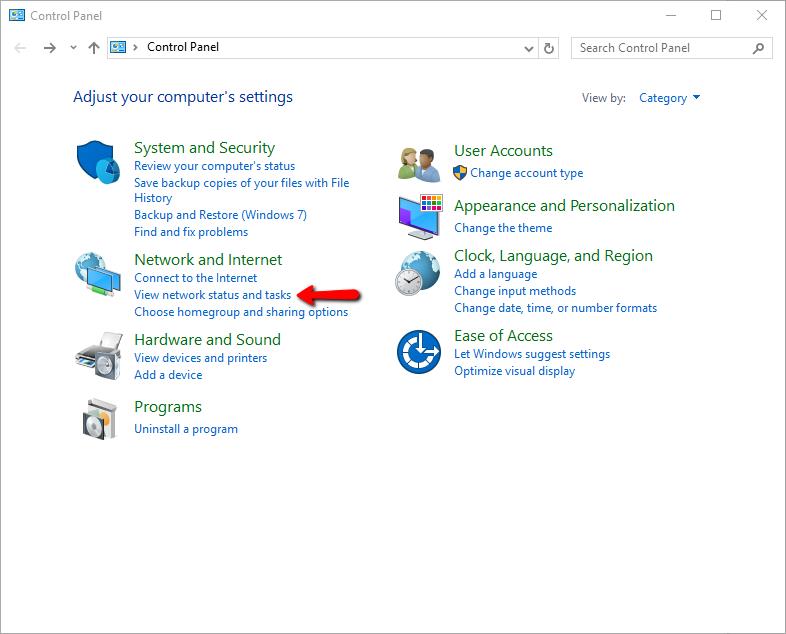
Quindi fare clic Visualizza lo stato e le attività della rete nel Network e internet categoria.
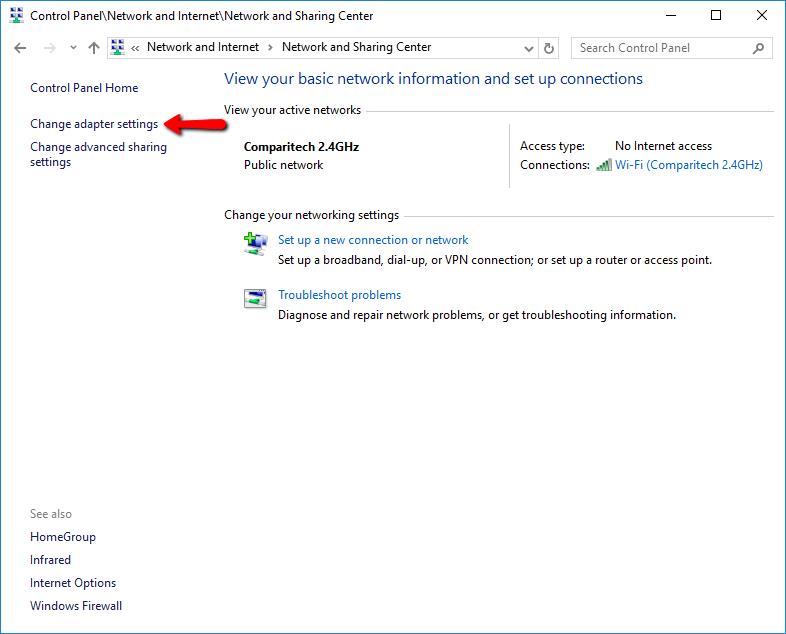
Nella barra laterale, fai clic su Cambia le impostazioni dell’adattatore collegamento.
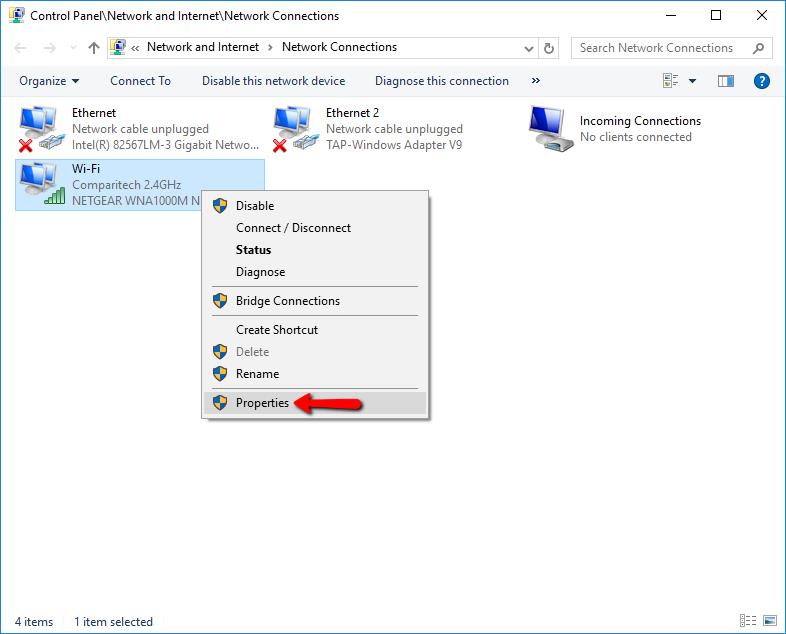
Fare clic con il tasto destro del mouse sulla connessione di rete principale per il computer e fare clic su Proprietà elemento del menu.
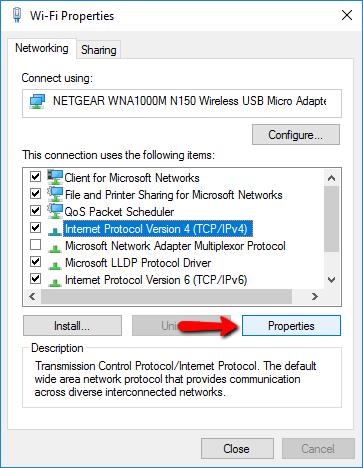
Evidenziare Protocollo Internet versione 4 (TCP / IP 4) e fai clic su Proprietà pulsante.
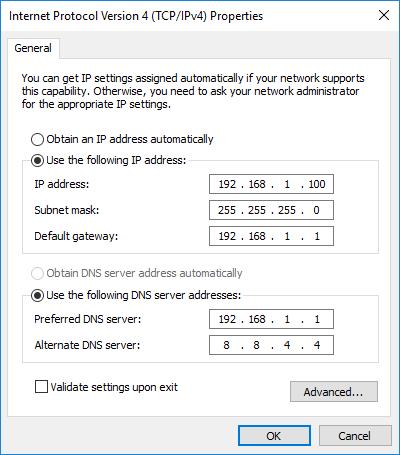
Infine, seleziona un indirizzo IP statico per il tuo server Plex, compila il porta e DNS informazioni e fare clic su ok pulsante. Prendi nota dell’indirizzo IP, ti servirà in seguito per configurare la tua VPN.
Si noti che un buon indirizzo IP statico sarà al di fuori dell’intervallo DHCP del router. In questo caso, il mio router distribuisce gli indirizzi da 192.168.1.150 per 192.168.1.254, quindi scegliendo 192.168.1.100 è salvo.
Quando un router assegna un indirizzo IP già in uso sulla rete, provoca un conflitto, quindi ricontrolla le impostazioni DHCP del router prima di assegnare un indirizzo statico.

Quando si scelgono server DNS statici, è una buona idea utilizzare un mix. In questa configurazione, uso prima il mio router, 192.168.1.1, che inoltra le ricerche DNS al mio provider di servizi Internet. Come backup, ho scelto un server Google gratuito e sicuro su 8.8.4.4 o 8.8.8.8
Hai finito di impostare un IP statico.
Prendi nota delle tue impostazioni Plex
Prima di configurare la tua VPN per trasmettere il traffico Plex direttamente al tuo server, dovrai confermare Plex tramite l’interfaccia Web per confermare le tue impostazioni.
Il client Web Plex è accessibile tramite questo collegamento o facendo clic con il pulsante destro del mouse sull’icona nella barra delle applicazioni e selezionando Open Plex … elemento del menu.
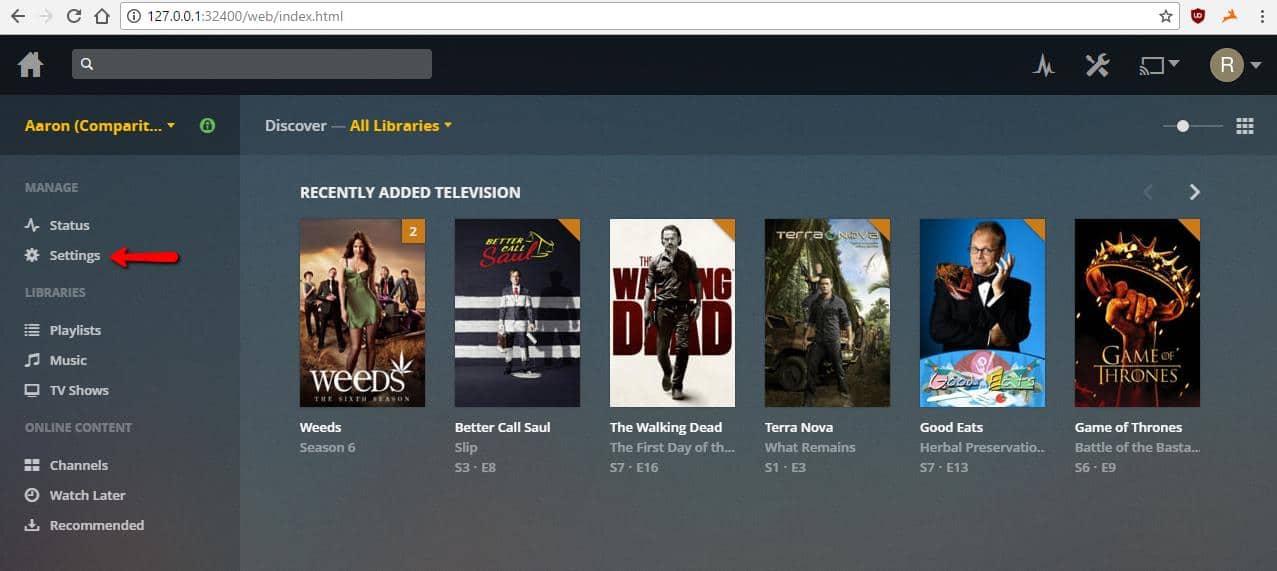
Una volta aperta la console, fare clic su impostazioni collegamento sulla barra laterale sinistra.
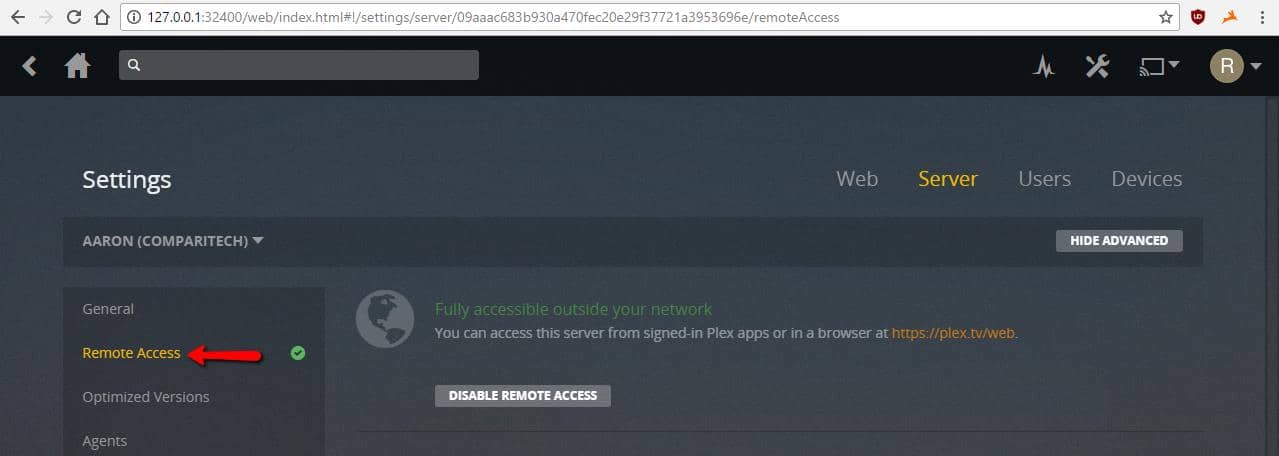
Clic Accesso remoto sulla barra laterale sinistra.
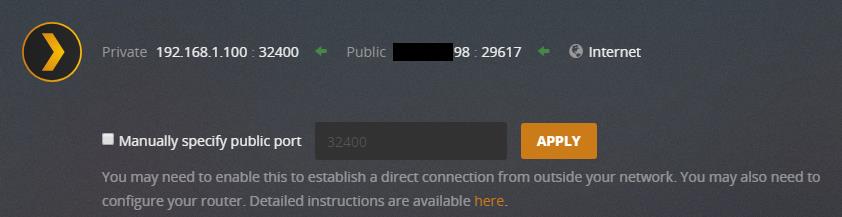
Prendi nota della porta utilizzata da Plex per l’accesso remoto in modo da poterla utilizzare, insieme al tuo indirizzo IP statico, per configurare il router nel passaggio successivo. Nella maggior parte dei casi, questo sarà porta 32400.
Ora che il tuo server Plex ha un indirizzo IP statico, OpenVPN è stato installato e sei sicuro delle impostazioni della porta corrette, puoi passare alla configurazione della tua rete locale.
Configurare la tua rete locale
Il prossimo passo è dire al tuo router dove inviare le connessioni Plex in entrata. In questo caso, sarà l’indirizzo IP statico del tuo server Plex.
Abilita il port forwarding nel tuo router
Innanzitutto, connettiti all’interfaccia Web del router. Questo link o questo link funzionerà per la maggior parte dei lettori. Devi accedere con il nome utente e la password corretti.
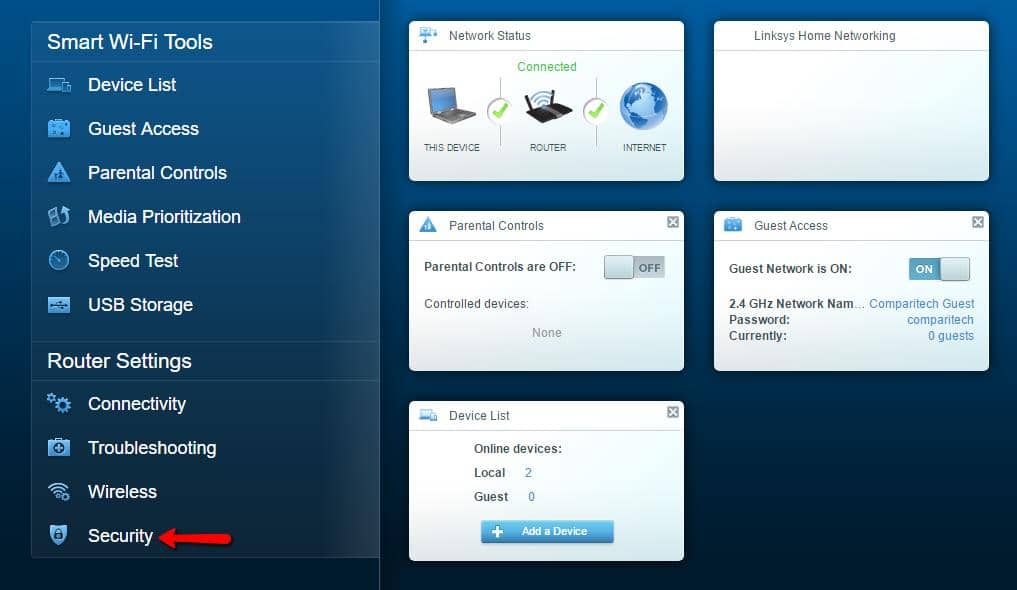
Dopo aver effettuato l’accesso al router, dovrai trovare le impostazioni per il port forwarding. In questo router Linksys, si trova sotto Sicurezza sulla barra laterale sinistra, quindi su App e giochi scheda. Il tuo router potrebbe essere diverso.
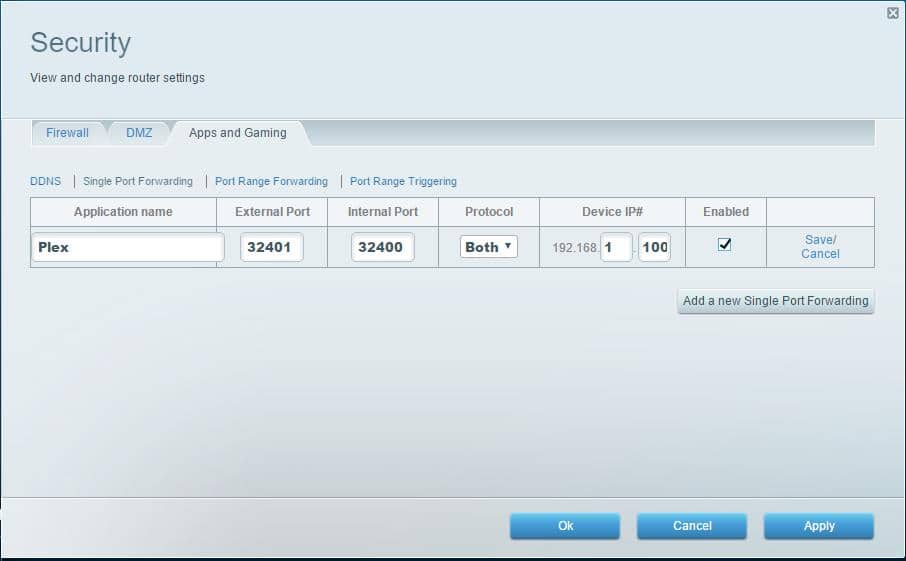
Dopo aver trovato le impostazioni di port forwarding per il router, compilarlo con le informazioni del server Plex.
Nome dell’applicazione non ha senso e semplifica l’identificazione dell’applicazione con cui stiamo lavorando. Puoi impostarlo su qualsiasi cosa, ma Plex ha senso.
Porta esterna indica al router esattamente dove cercare il traffico Plex su Internet. Può essere impostato su qualsiasi cosa a parte una manciata di numeri riservati. È conveniente usare 32401.
Porta interna indica al router esattamente dove inviare il traffico Plex sulla LAN. Hai preso nota di questa porta durante l’impostazione del server Plex. L’impostazione predefinita è 32400.
Protocollo determina quale tipo di traffico può essere inoltrato. Impostalo su “TCP” o “Entrambi”, ma è necessario solo TCP.
IP dispositivo specifica l’indirizzo IP statico del server Plex. Hai preso nota di questo numero durante l’impostazione del tuo server Plex.
Il Abilitato la casella di controllo consente di attivare e disattivare il port forwarding per Plex. Assicurati che sia acceso.
Al termine, fai clic su ok pulsante e uscire dall’interfaccia Web per il router.
Configurare la tua VPN
Ora che il router è stato impostato per inoltrare la porta corretta, puoi configurare la tua VPN.
IPVanish è un servizio VPN a pagamento con sedi di server in tutto il mondo.
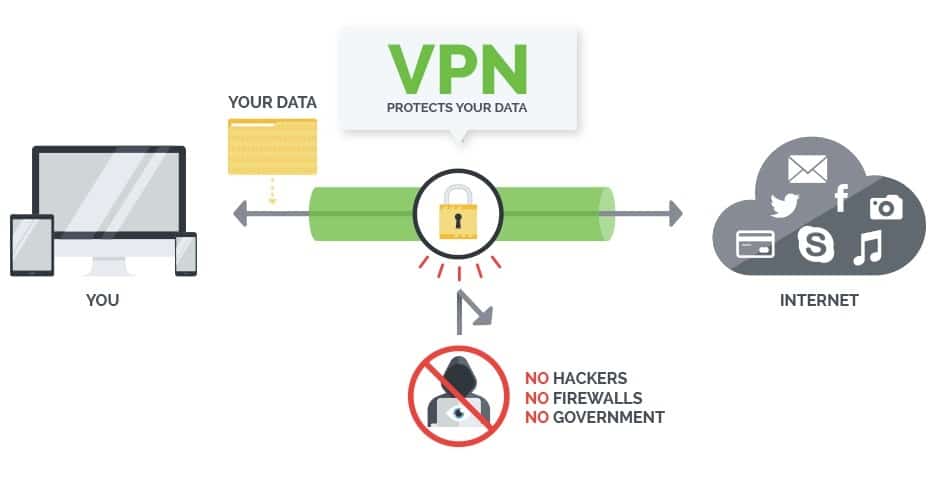
Lo consigliamo vivamente a tutti coloro che devono essere in grado di navigare sul Web in modo anonimo e di farlo senza rallentamenti o file di configurazione complicati associati a molte VPN. IPVanish è una delle poche VPN che non mantiene alcuna forma di file di registro, quindi la tua attività è veramente privata e non dovrai preoccuparti del tuo ISP o di altri spionaggio della tua attività online.
Affare lettore: Risparmia fino al 60% sui piani IPVanish
Se disponi di file di configurazione per un altro server VPN, puoi connetterti utilizzando OpenVPN. Ti mostreremo come impostare Plex su VPN usando sia IPVanish che OpenVPN.
Installa e configura IPVanish
IPVanish è molto più semplice di OpenVPN da installare e configurare.
Se è già installato sul tuo server Plex, puoi saltare la guida all’installazione e scaricare la versione modificata di IPVanish.config di Comparitech. Assicurati solo di salvarlo nel posto giusto, di solito C: \ Programmi \ IPVanish \ OpenVPN \
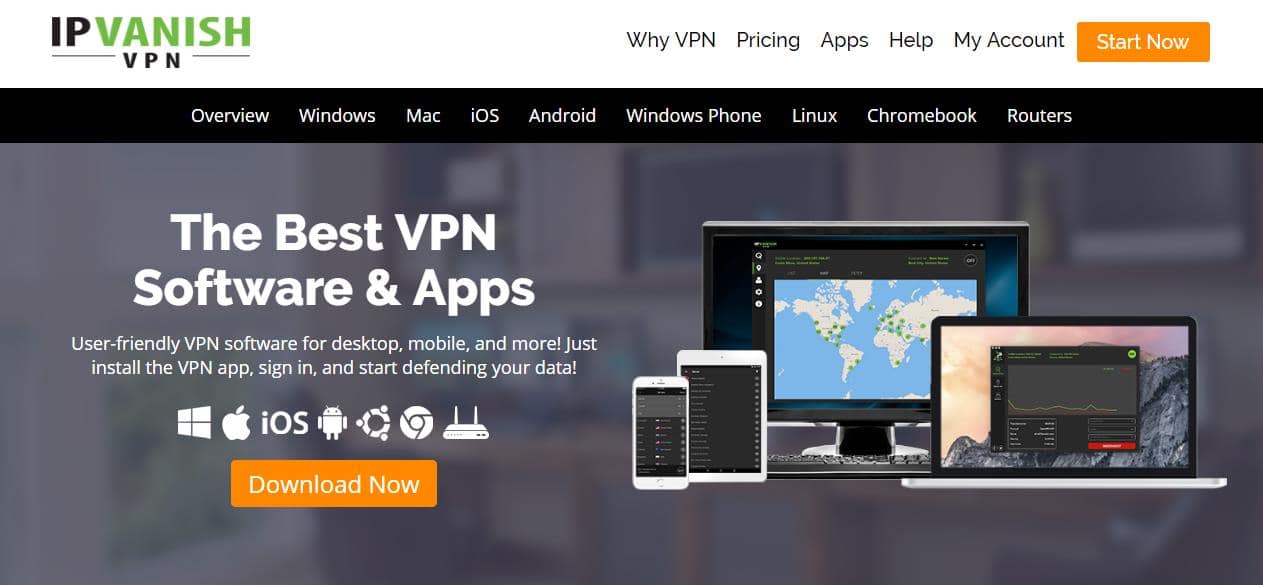
Per installare IPVanish, visita questo link e fai clic su Scarica ora pulsante. Dovrai accedere al tuo account per scaricare l’installazione di IPVanish.
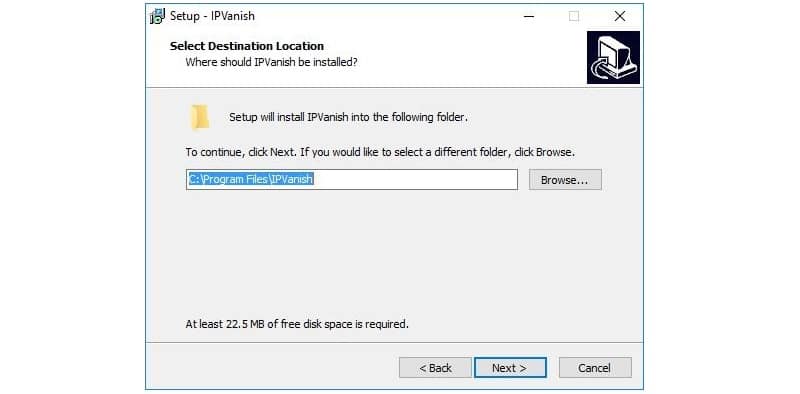
Prendi nota del percorso, perché dovrai modificare un file di configurazione in cui scegli di installare IPVanish. Il percorso predefinito in Windows è C: \ Programmi \ IPVanish ed è qui che dovresti installarlo.
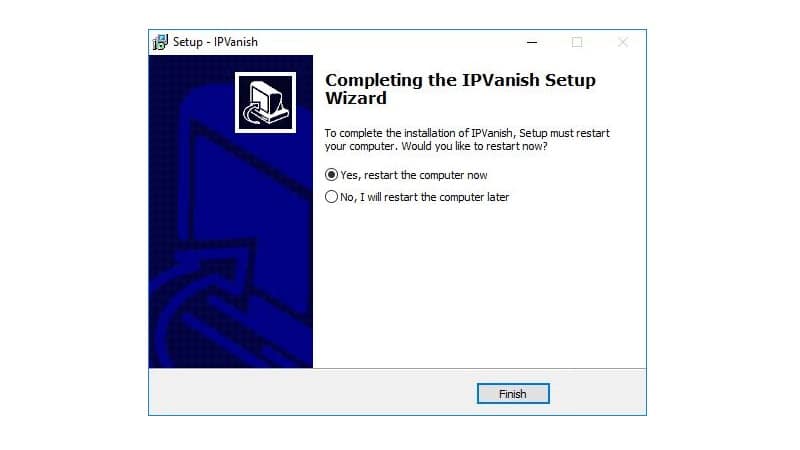
Successivamente, il computer dovrà essere riavviato dopo l’installazione di IPVanish.
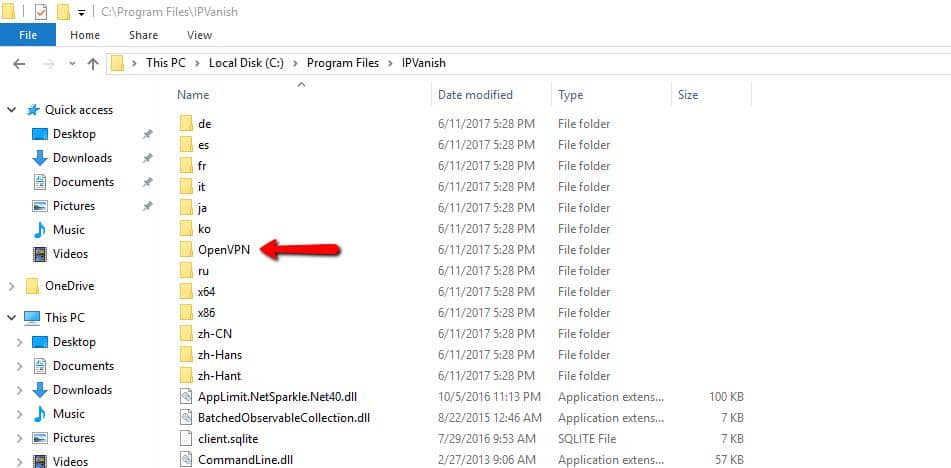
Dopo aver riavviato il computer, aprire una finestra di Explorer sul percorso in cui è stato installato IPVanish. Se lo segui passo dopo passo, lo sarà C: \ Programmi \ IPVanish e dovrai individuare la directory OpenVPN per modificare un file.
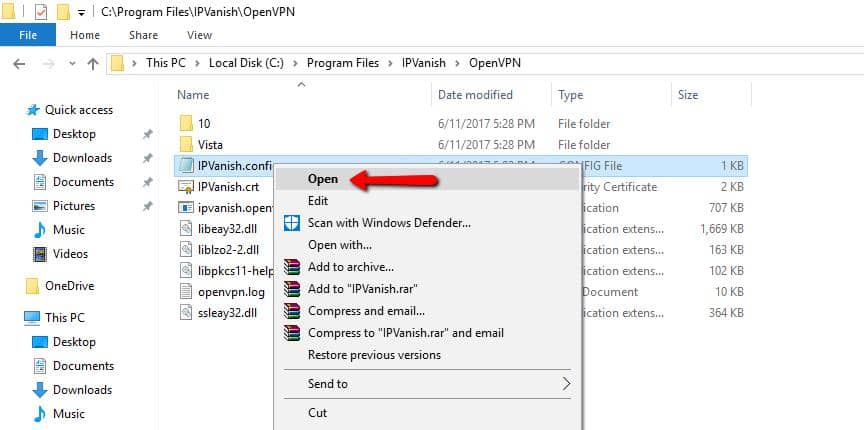
Ora, apri la directory OpenVPN e fai clic con il tasto destro su IPVanish.config e quindi selezionare il Aperto elemento del menu.
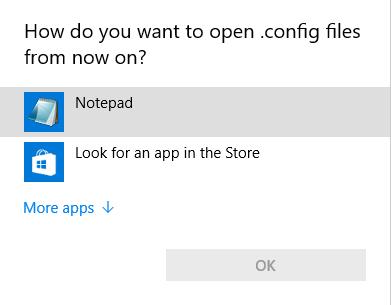
Dovrai dire a Windows di aprire IPVanish.config usando Blocco note.

Una volta che IPVanish.config è aperto per la modifica, aggiungere route plex.tv 255.255.255.0 192.168.1.1 alla fine del file di configurazione, quindi salvare le modifiche.
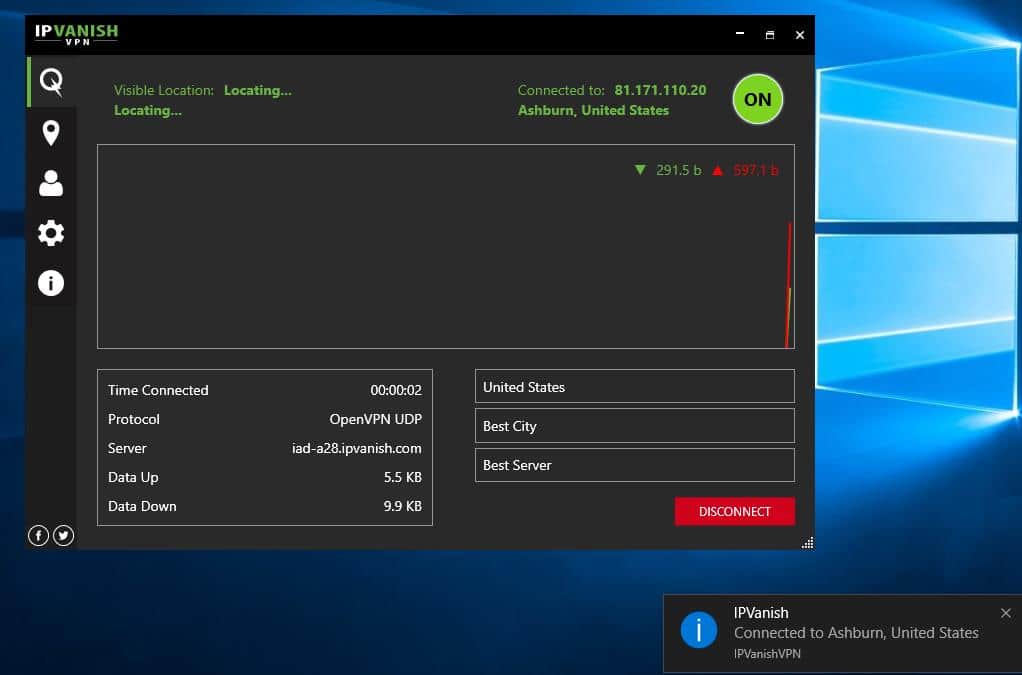
Quindi avviare IPVanish utilizzando il collegamento sul desktop e connettersi a un server VPN come al solito. Lo script che hai salvato nel tuo file IPVanish.config indicherà alla tua connessione VPN di ignorare il traffico Plex e instradarlo come al solito.
Se stai utilizzando IPVanish come provider VPN, puoi saltare al passaggio finale.
Installa e configura OpenVPN
L’installazione di OpenVPN è piuttosto semplice. Ti consigliamo di scaricare il programma di installazione di Windows qui. Salta questa sezione se stai utilizzando IPVanish o l’app di un altro provider VPN.
Assicurati di ottenere il programma di installazione di Windows OpenVPN dal sito Web e non il codice sorgente.
Dopo il download, apri il file e autorizza l’esecuzione. Verrà avviata la procedura guidata di installazione ed è possibile fare clic tramite le opzioni predefinite. Al termine dell’installazione di OpenVPN, fare clic su finire e passare al passaggio successivo.
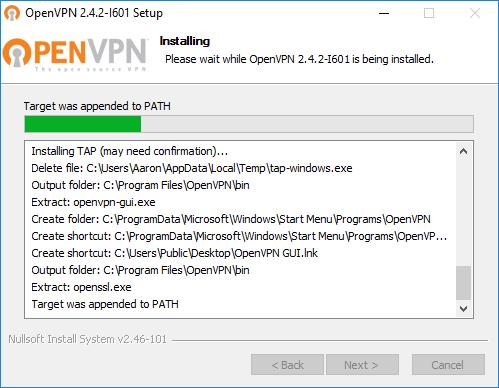
Una volta installato OpenVPN, è possibile configurarlo. Il processo può essere complicato, quindi abbiamo pre-creato un file di configurazione sicuro da importare e utilizzare immediatamente. Ti collegherà automaticamente a un tunnel OpenVPN gratuito negli Stati Uniti.
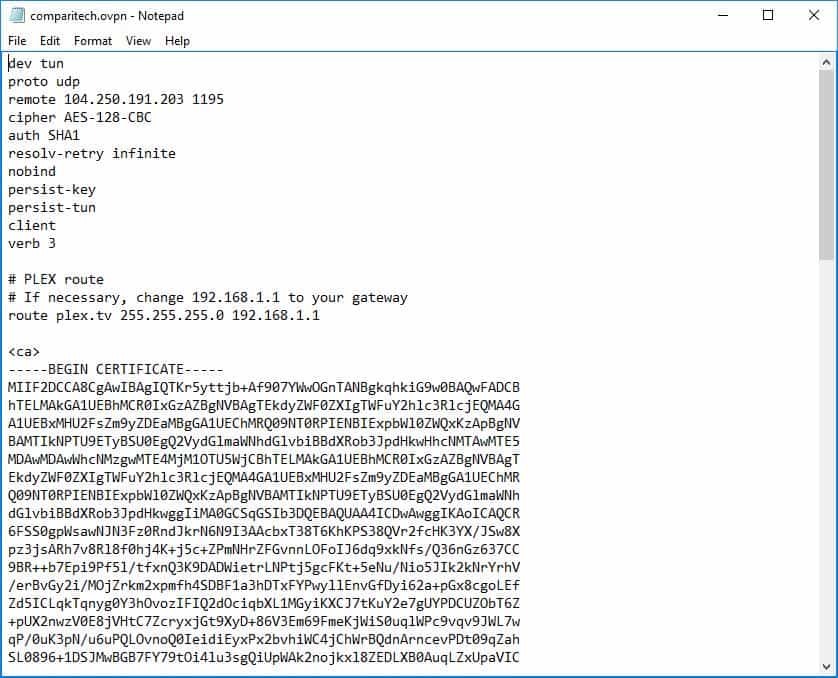
Il nostro file di configurazione OpenVPN può essere scaricato qui. Se necessario, il file di configurazione può essere modificato in Blocco note. Una volta scaricato il file di configurazione, è necessario apportare alcune rapide modifiche a OpenVPN e quindi è possibile importarlo.
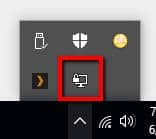
Cerca l’icona OpenVPN nella barra delle applicazioni.
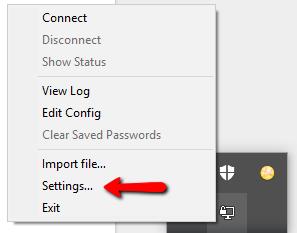
Fare clic con il tasto destro sull’icona e selezionare il Impostazioni… elemento del menu.
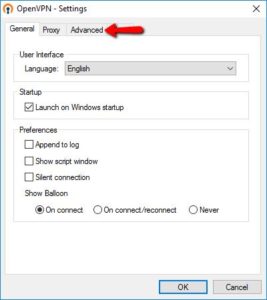
Quindi, fare clic su Avanzate linguetta.
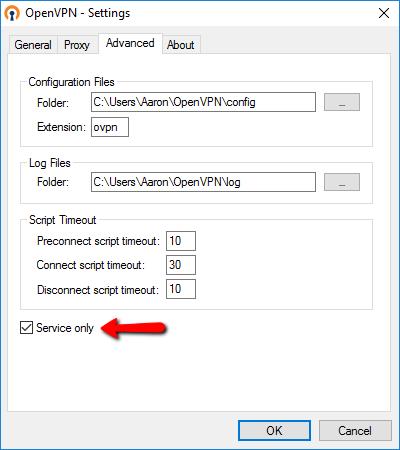
Quindi, controlla il Solo servizio e fare clic sul ok pulsante per uscire.
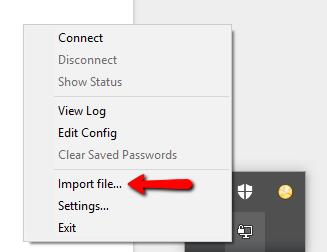
Fare di nuovo clic con il pulsante destro del mouse sull’icona nella barra delle applicazioni, ma questa volta selezionare il Importare file… elemento del menu.
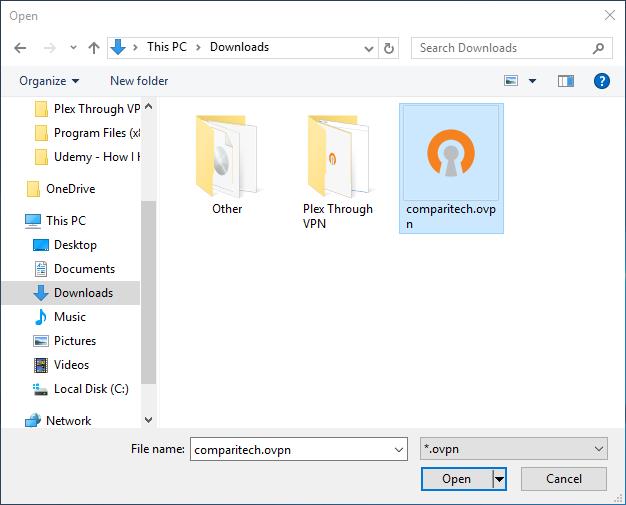
Quindi selezionare il file di configurazione Comparitech appena scaricato e premere il tasto Aperto per importarlo.
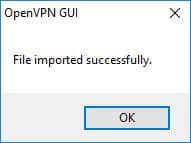
Vedrai questo messaggio quando il file è stato importato correttamente.
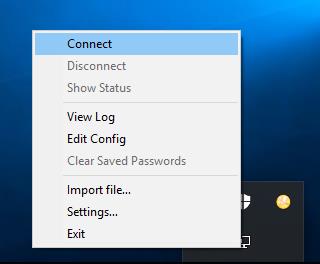
Ora, fai di nuovo clic con il pulsante destro del mouse sull’icona della barra delle applicazioni OpenVPN e questa volta seleziona Collegare elemento del menu.
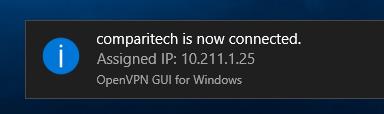
Quindi verrà visualizzato un messaggio che ti dirà che hai creato un tunnel VPN e che il tuo indirizzo IP pubblico è cambiato.
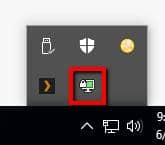 L’icona della barra delle applicazioni diventerà verde anche quando sarai connesso correttamente.
L’icona della barra delle applicazioni diventerà verde anche quando sarai connesso correttamente.
Configurazione del dispositivo mobile
La parte migliore di questo metodo è che non c’è assolutamente alcuna configurazione da fare sul tuo dispositivo. Il tuo server Plex sarà in grado di navigare nel resto di Internet in modo anonimo ma, quando si tratta di streaming multimediale, le cose funzioneranno come al solito.
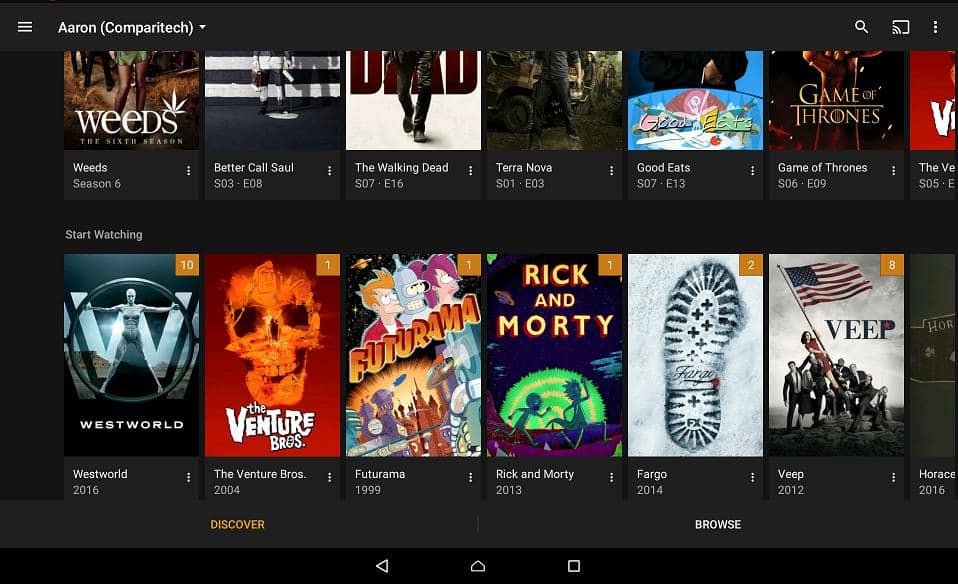
Ora ogni client Plex, che si tratti di un tablet Android, un iPhone, XBox, Smart TV o streaming stick, ora può connettersi senza problemi al tuo server, anche se usi una VPN.
cio clic su “Apri Plex” nellapplicazione Plex sul tuo computer. Una volta che sei nella tua dashboard Plex, fai clic sullicona dellingranaggio in alto a destra per accedere alle impostazioni. Assicurati di prendere nota del nome del server, del numero della porta e dellindirizzo IP locale del server. Queste informazioni saranno necessarie per configurare la tua VPN e il port forwarding. Configurare la tua rete locale Abilita il port forwarding nel tuo router Il port forwarding è un processo che consente di instradare il traffico Internet verso un dispositivo specifico sulla tua rete locale. In questo caso, stiamo instradando il traffico Plex verso il tuo server Plex. Per abilitare il port forwarding, accedi alla pagina di amministrazione del tuo router. Questa pagina può essere accessibile digitando lindirizzo IP del router nella barra degli indirizzi del tuo browser. Una volta che sei nella pagina di amministrazione del router, cerca la sezione Port Forwarding o Virtual Server. In questa sezione, dovrai creare una nuova regola di port forwarding per il traffico Plex. Inserisci il nome del server, il numero della porta e lindirizzo IP locale del server. Assicurati di salvare le modifiche prima di uscire dalla pagina di amministrazione del router. Configurare la tua VPN Installa e configura IPVanish IPVanish è una VPN popolare che offre connessioni veloci e sicure. Per installare IPVanish, visita il sito web ufficiale e scarica lapplicazione per il tuo sistema operativo. Una volta che hai installato lapplicazione, accedi con le tue credenziali IPVanish. Se non hai ancora un account IPVanish, puoi registrarne uno sul sito web ufficiale. Dopo aver effettuato laccesso, seleziona un server VPN vicino alla tua posizione geografica. Questo garantirà una connessione veloce e affidabile. Installa e configura OpenVPN OpenVPN è un protocollo VPN open source che offre una connessione sicura e crittografata. Per installare OpenVPN, visita il sito web ufficiale e